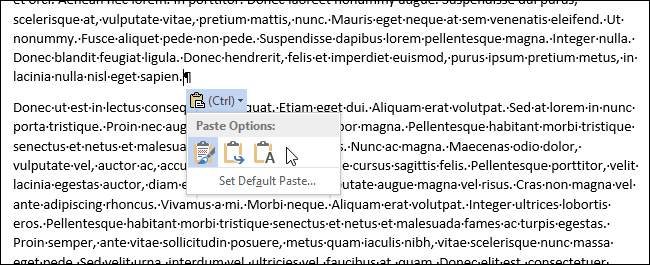
当您将文本从Word文档中的一个位置复制到另一个位置时,Word会非常有用地在您粘贴的任何内容的末尾显示一个“粘贴选项”框。此工具允许您选择要粘贴的文本的格式。
例如,粘贴某些文本时,可以选择“保留源格式”(保留原始文本的格式)、“合并格式”(更改粘贴文本的格式以匹配其周围的文本)或“仅保留文本”(从粘贴的文本中删除所有原始格式)。根据复制文本的来源,“粘贴选项”框中会显示不同的选项。您还可以更改默认粘贴设置。
如果“粘贴选项”框让您分心,可以很容易地将其禁用。要执行此操作,请单击“文件”选项卡。
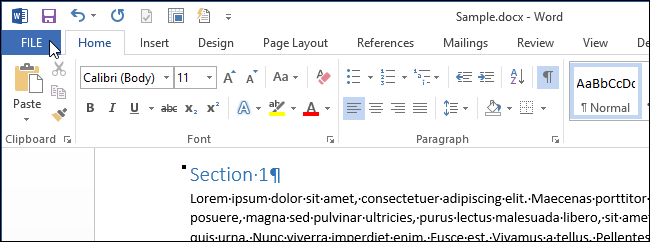
在左侧的项目列表中,单击“选项”。
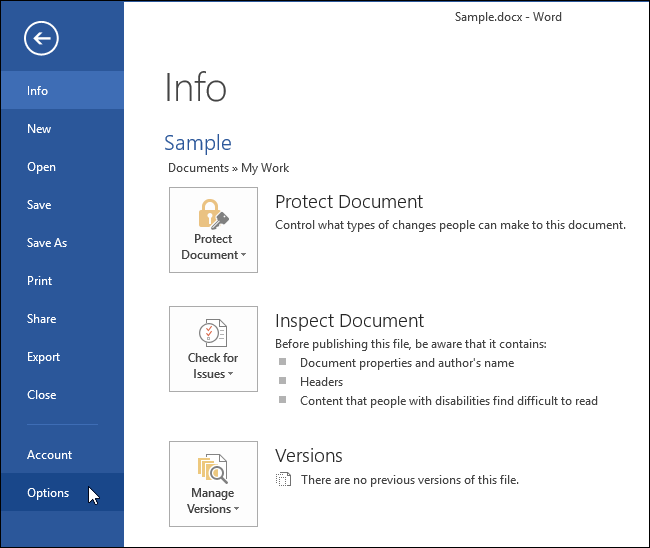
在“Word选项”对话框中,单击左侧项目列表中的“校对”。
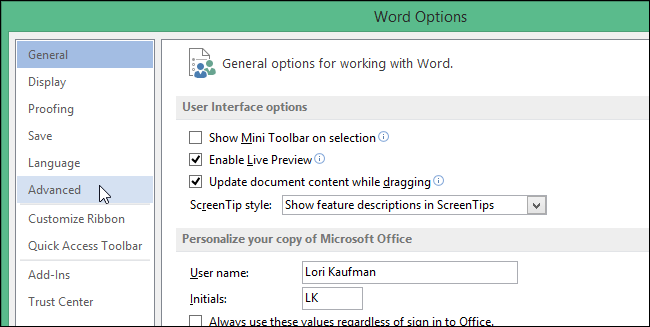
向下滚动到“剪切、复制和粘贴”部分,然后选择“粘贴内容时显示粘贴选项按钮”,因此框中没有复选标记。
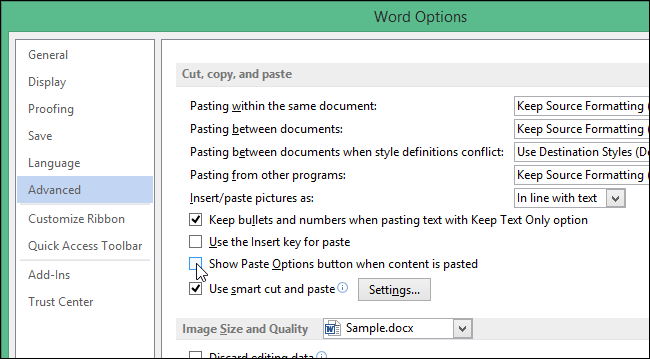
单击“确定”接受更改并关闭“Word选项”对话框。
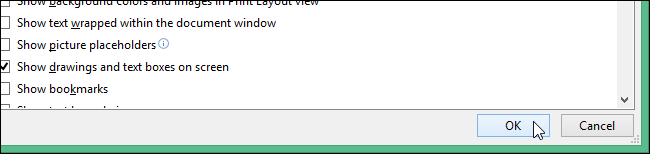
即使您已经关闭了“粘贴选项”框,您仍然可以通过单击“主页”选项卡上“粘贴”按钮的下半部分来访问“粘贴选项”。
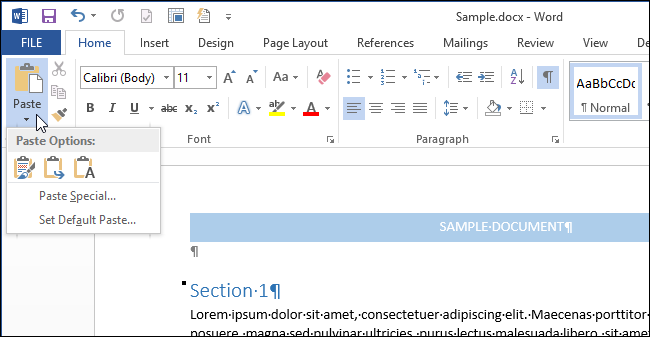
如果您不想完全禁用“粘贴选项”框,您可以按“Esc”键在它显示时将其取消。
此过程也适用于禁用Excel和PowerPoint中的“粘贴选项”框。